Lo script di avvio dell’oggetto Criteri di gruppo non è in esecuzione [Risoluzione dei problemi]
![Lo script di avvio dell’oggetto Criteri di gruppo non è in esecuzione [Risoluzione dei problemi]](https://cdn.thewindowsclub.blog/wp-content/uploads/2023/08/gpo-startup-script-is-not-running-1-640x360.webp)
Se lo script di avvio dell’oggetto Criteri di gruppo non è in esecuzione , questo post può essere d’aiuto. Uno script di avvio di un oggetto Criteri di gruppo (GPO) fa riferimento a uno script o a un file batch configurato per l’esecuzione automatica all’avvio di un computer nel sistema operativo. Ma di recente, alcuni utenti si sono lamentati del fatto che lo script di avvio dell’oggetto Criteri di gruppo non è in esecuzione. Fortunatamente, puoi seguire alcuni semplici suggerimenti per correggere l’errore.
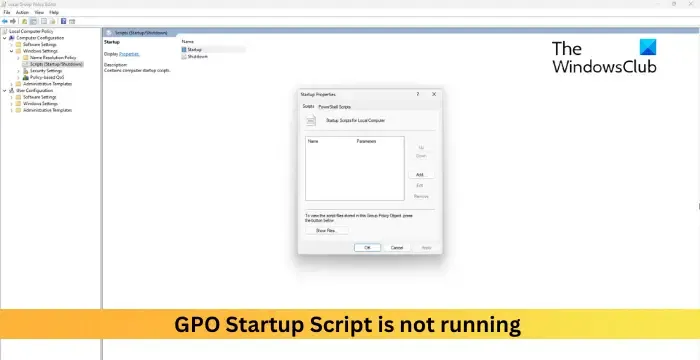
Correzione dello script di avvio dell’oggetto Criteri di gruppo non in esecuzione
Attenersi alla seguente procedura per correggere lo script di avvio dell’oggetto Criteri di gruppo non è in esecuzione errore nei dispositivi Windows:
- Controlla le impostazioni dei criteri di gruppo
- Modifica dei criteri di esecuzione degli script tramite PowerShell
- Modifica il tuo script PowerShell
- Ripristina, aggiorna e applica le impostazioni dei criteri di gruppo
Ora vediamoli nel dettaglio.
1] Controlla le impostazioni dei criteri di gruppo
Anche le impostazioni configurate in modo errato nell’Editor criteri di gruppo possono essere il motivo per cui lo script di avvio dell’oggetto Criteri di gruppo non è in esecuzione. Assicurati che tutte le impostazioni siano configurate correttamente. Ecco come:
Premi Windows + R per aprire Esegui , digita gpedit.msc e premi Invio .
Passare al seguente percorso:
Computer Configuration> Windows Settings > Scripts (Startup/Shutdown).
Fare doppio clic su Avvio nel riquadro di destra e fare clic su Mostra file .
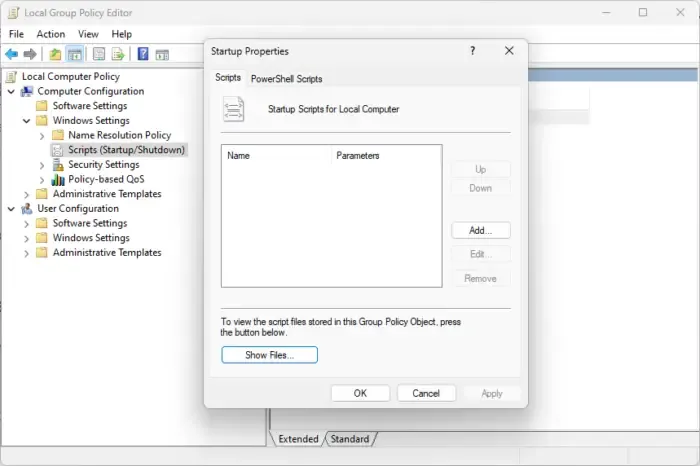
Infine, fai clic sul pulsante Sfoglia , fai doppio clic sul tuo script per sceglierlo e fai clic su OK per salvare le modifiche.
Ancora una volta, vai al seguente percorso:
Configurazione computer > Modelli amministrativi > Componenti di Windows > Windows Powershell
Nel riquadro di destra, fare doppio clic su Attiva esecuzione script e fare clic sul pulsante Abilitato .
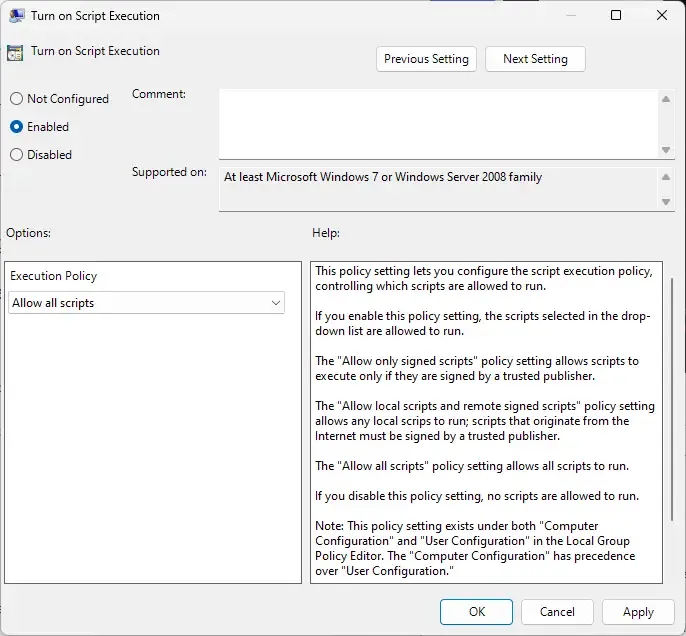
Successivamente, seleziona Consenti tutti gli script in Criteri di esecuzione .
Fare clic su Ok per salvare le modifiche, riavviare il PC e verificare se l’errore è stato risolto.
2] Cambia i criteri di esecuzione degli script utilizzando Powershell
Successivamente, prova a modificare la politica di esecuzione dello script utilizzando Powershell. I criteri di esecuzione in PowerShell determinano il tipo di script che possono essere eseguiti su un sistema. Ecco come:
Fare clic su Start , cercare PowerShell e selezionare Esegui come amministratore .
Digita il seguente comando e premi Invio :
Set-ExecutionPolicy Unrestricted
4] Modifica il tuo script PowerShell
Successivamente, aggiungi questo comando all’inizio del tuo script Powershell. Questo farà apparire una finestra e ti farà sapere se lo script è in esecuzione correttamente o non è in esecuzione affatto. Ecco il comando:
$wshell = New-Object -ComObject Wscript.Shell
$clk = $wshell.Popup("Hello World",0,"Here I Am",0x1)
5] Ripristina, aggiorna e applica le impostazioni dei criteri di gruppo
Infine, reimposta, aggiorna e quindi applica le impostazioni dei criteri di gruppo. Segui questi passaggi per farlo:
Fare clic su Start , cercare Prompt dei comandi e fare clic su Esegui come amministratore .
Digita i seguenti comandi e premi Invio :
RD /S /Q
"%WinDir%\System32\GroupPolicyUsers"&& RD
/S /Q
"%WinDir%\System32\GroupPolicy"gpupdate /force
Riavvia il PC e verifica se lo script di avvio non è in esecuzione, l’errore viene risolto.
Come faccio a sapere se il mio script di avvio dell’oggetto Criteri di gruppo è in esecuzione?
Per verificare se lo script di avvio dell’oggetto Criteri di gruppo è in esecuzione, eseguire il comando gpresult con l’opzione /H e cercare startup.vbs e logoff.vbs nel percorso INI. Ciò offrirà visibilità sull’esecuzione degli script di avvio dell’oggetto Criteri di gruppo.
Come si aggiunge uno script di avvio all’oggetto Criteri di gruppo?
Per aggiungere uno script in GPO, fare clic con il pulsante destro del mouse sullo script di avvio, selezionare Proprietà e fare clic su Aggiungi script. Successivamente, fare clic sul pulsante Sfoglia e selezionare lo script nel campo Nome script. Lo script di avvio verrà ora visualizzato nella pagina Proprietà di avvio.



Lascia un commento